在日常生活中,我们经常会遇到更换手机的情况,而如何将旧手机中重要的通讯录数据转移到新手机成为了许多人的烦恼,特别是安卓手机用户想要将通讯录导入到苹果手机时,可能会感到头疼。不过其实只要按照一定的步骤进行操作,就能轻松实现安卓手机通讯录转移到iPhone苹果手机的目标。接下来就让我们一起来了解一下具体的操作步骤吧。
安卓手机通讯录转移到iPhone苹果手机的步骤
具体步骤:
1.解锁安卓手机进入系统后,点击联系人的应用进入。
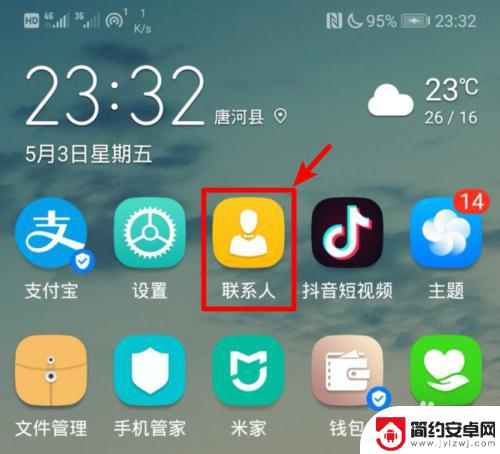
2.在联系人的界面点击右上方三个点的图标,选择导入/导出的选项。
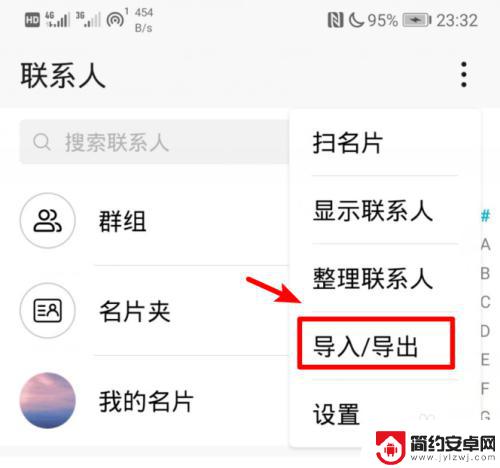
3.点击后,在导出的下方,选择分享联系人的选项。
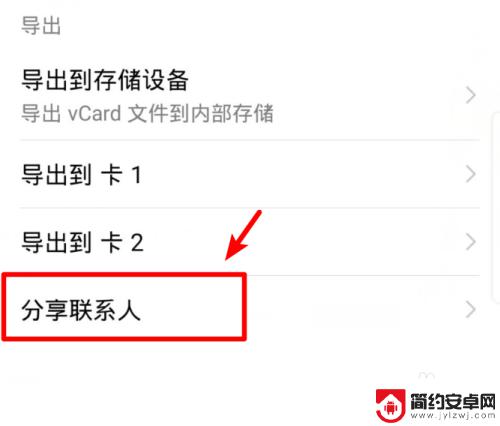
4.进入分享页面后点击全选,选择全部的联系人,然后点击分享。
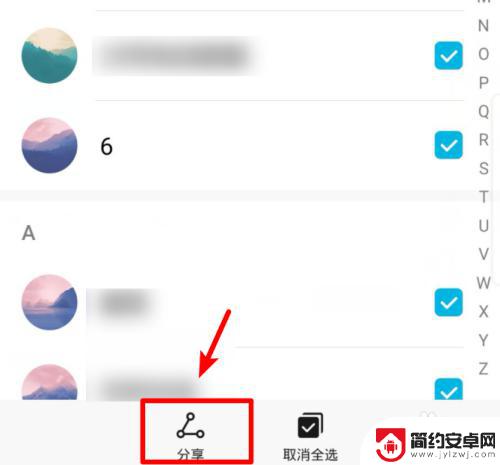
5.在分享页面我们选择发送QQ,然后。选择苹果手机登录的QQ号码进行发送。
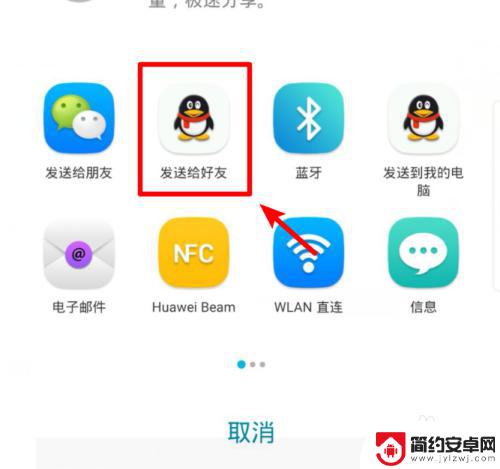
6.发送完毕后,打开苹果手机的QQ,点击接收到的文件。
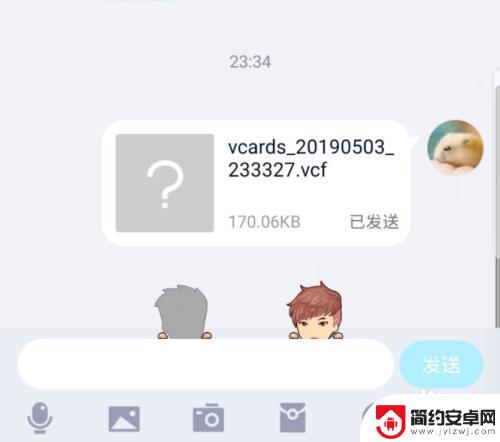
7.点击后,在文件详情界面,选择用其他应用打开的选项。
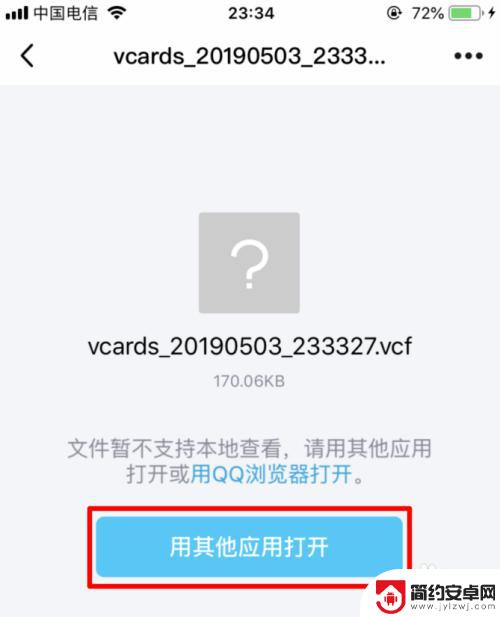
8.点击后,在打开方式页面,选择拷贝到通讯录的选项。
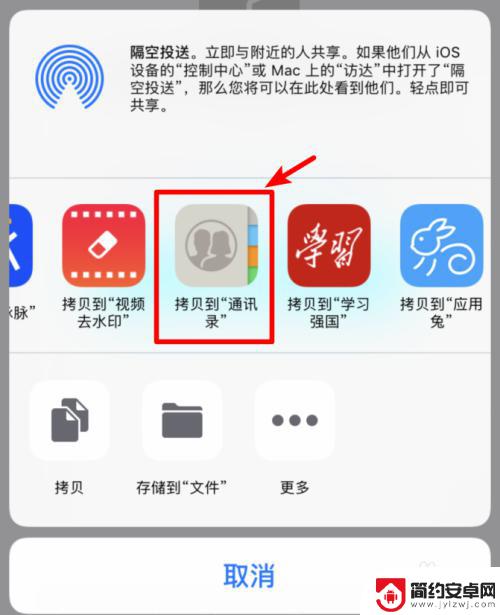
9.点击后,苹果手机会加载安卓手机的通讯录,点击右上方的存储选项即可。
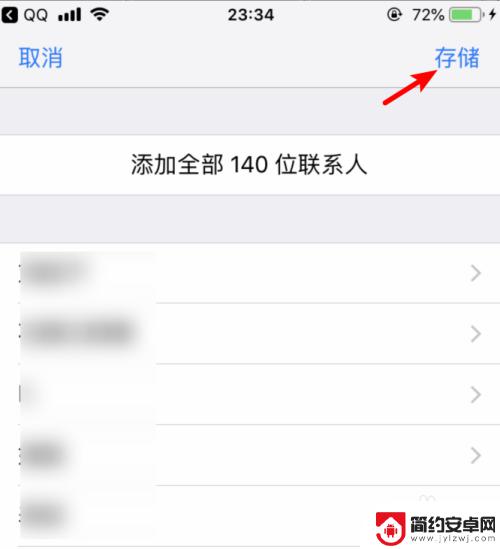
以上就是安卓手机如何将通讯录导入到苹果手机的全部内容,如果你也遇到了同样的情况,请参照小编的方法来处理,希望对大家有所帮助。










